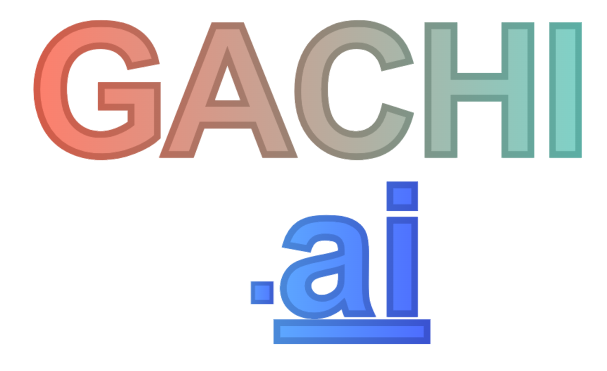クイックスタート
必要なアカウント
ガチAIを利用するには以下のアカウントが必要です:
- Slackアカウント - ガチAIはSlack上で動作するため、Slackワークスペースとアカウントが必要です。
- OpenAIアカウント(APIキー) - OpenAIのサイトでアカウントを作成し、APIキーを取得する必要があります。このAPIキーはガチAIの初期設定時に入力します。
インストール
下記から行ってください
【注】Slackのワークスペースへログインしていない場合は、ログイン画面へ遷移します。またはインストールするワークスペースを作成してから再度インストールボタンを押して下さい。
詳細なインストール手順: より詳しいインストール手順については、以下のブログ記事をご覧ください。

初期設定
インストール後は、3ステップで簡単に設定できます:
1. 利用規約への同意
アプリのホーム画面からガチAIの利用規約とプライバシーポリシーに同意します。
3. ガチAIをチャンネルに追加
設定完了!あとは専門家チャンネルを作成したり、パートタイマータスクを利用したりして、AIの力を最大限に活用しましょう。
手順1と2の設定はアプリのホーム画面から簡単に行えます。
対話型AIパートナーの利用
ガチAIはSlackで動作する対話型AIボットです。ユーザーとパートナーのように自然な対話を行いながら、質問への回答、議論、そして指示された作業を実行します。
具体例を見てみましょう。ユーザーがガチAIにメンションすることで会話が始まり、素数について話し合っています。なお、メンションがない場合は通常のSlackスレッドとして扱われます。
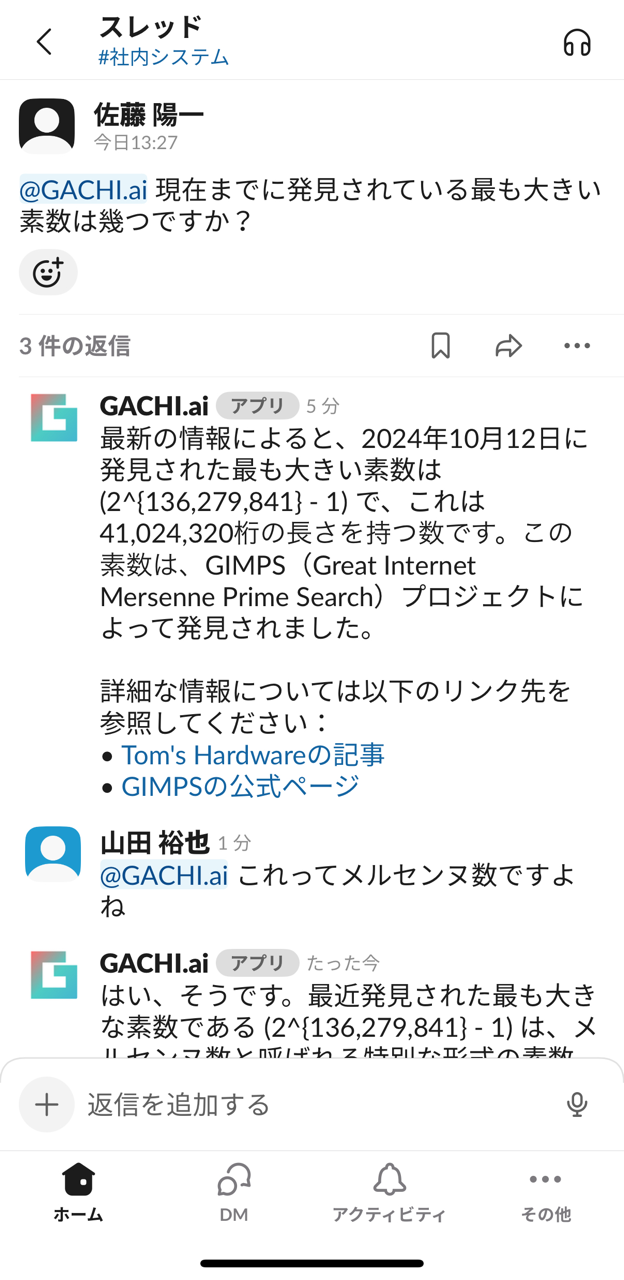
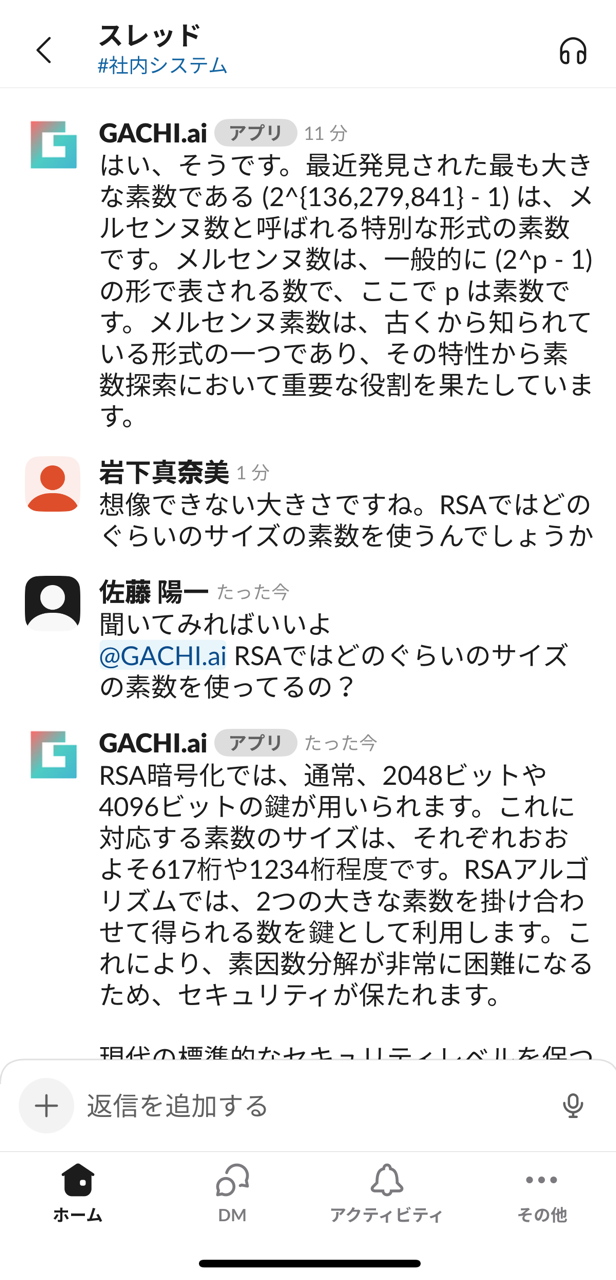
チャンネル内だけでなく、DMでも利用できます。DMの場合、メンションは不要です
具体的には主に以下のような機能を提供します
- 標準的な生成AI機能を対話形式で提供します
- Slackのスレッド履歴を理解し、継続的な会話が可能です。数ヶ月前の会話でも途中から再開できます
- 会話を通じて、ドキュメントの生成・変換を行い、Web検索やサイトアクセスで情報収集を行います
- あらかじめ組み込まれた専門家チャンネルとパートタイマータスクを活用し、専門的で柔軟な知識の活用と汎用的な非定型タスクおよびWebから取得した最新情報を駆使し組み合わせて、様々なタスクを実行します
特定の使い方に縛られることはありません。あなたのアイデアと組み合わせ次第で、さまざまな便利なタスクを生み出すことができます
専門家チャンネルの設定と利用
法務・税務・財務・IT・カスタマーサポート・マーケティングの各専門分野に特化したAIを、お好みのチャンネルに設定できます
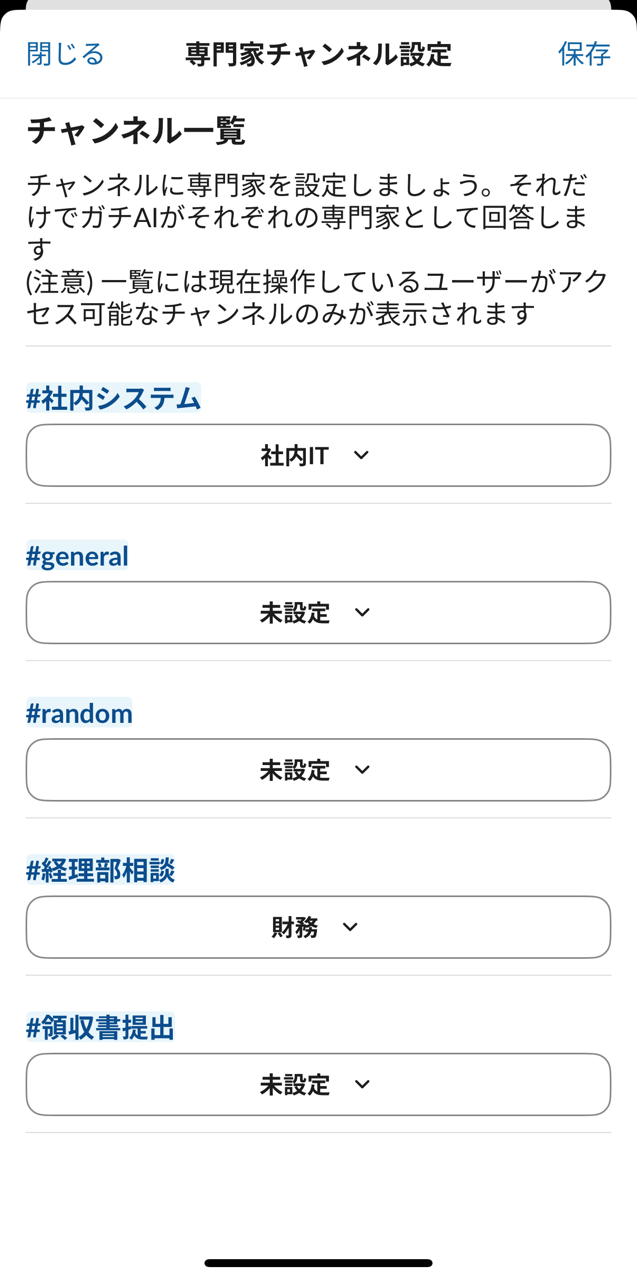
いずれかの専門家を設定したチャンネルでは、以降ガチAIはその分野のプロフェッショナルとして専門的な知識と経験に基づいて対話を行います。専門家としての視点から、的確なアドバイスや解決策を提供することができます
各分野に関する具体的な相談や専門的な質問を気軽に投げかけてみてください。実務に即した実践的な支援を提供します
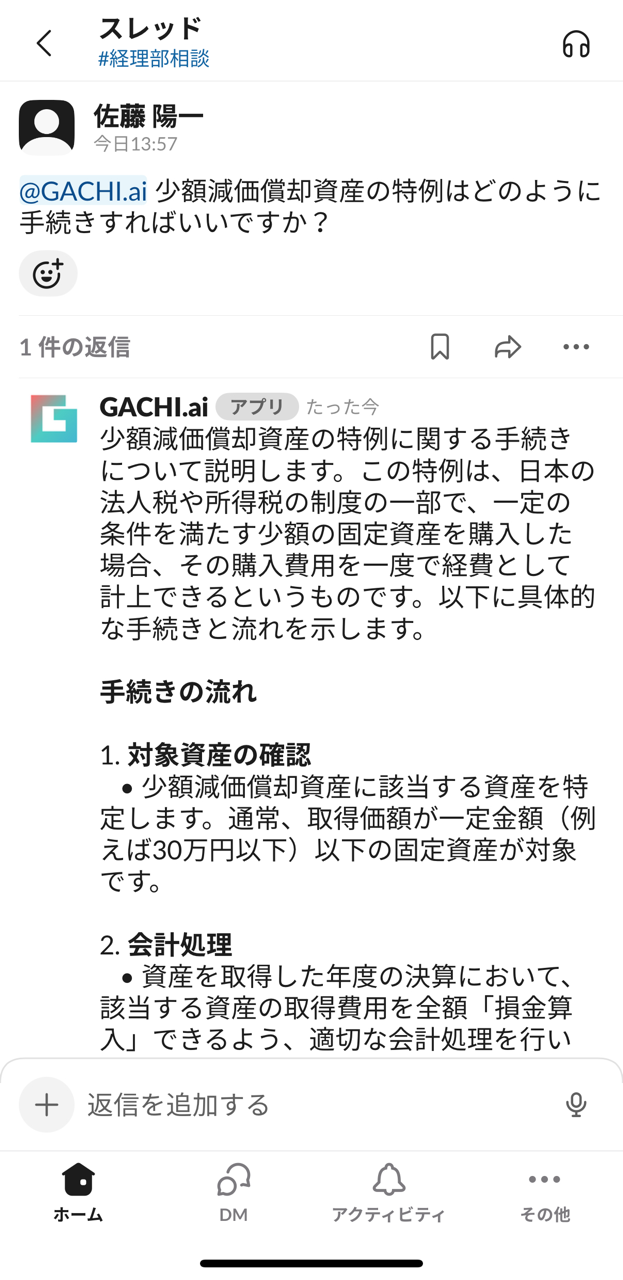
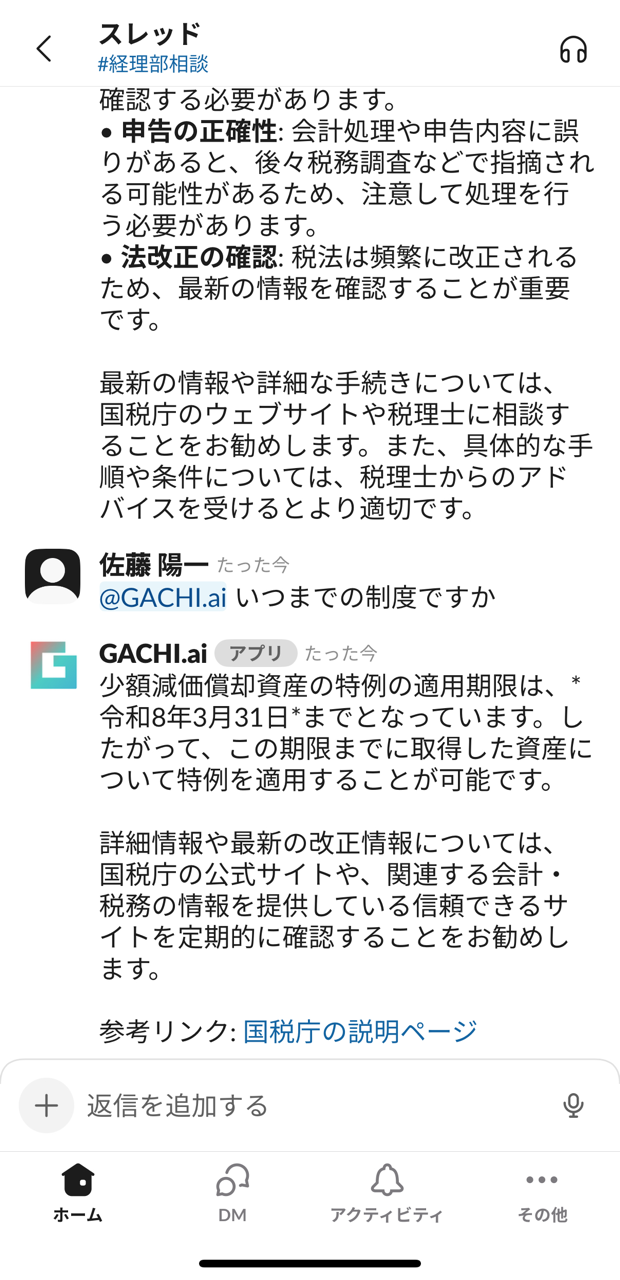
【注意】専門家AIの機能を含め、AIの回答はあくまでも参考意見です。重要な判断が必要な場合は、必ず実在の専門家にご相談ください。
高度な使い方: GACHI.aiをもっと使いこなしたい方向けのブログ記事をご用意しています。

パートタイマータスクの利用方法
パートタイマータスクは、事前に設定されたプロンプトに基づいて、ユーザーから必要な情報を収集し、特定の業務タスクを実行する機能です
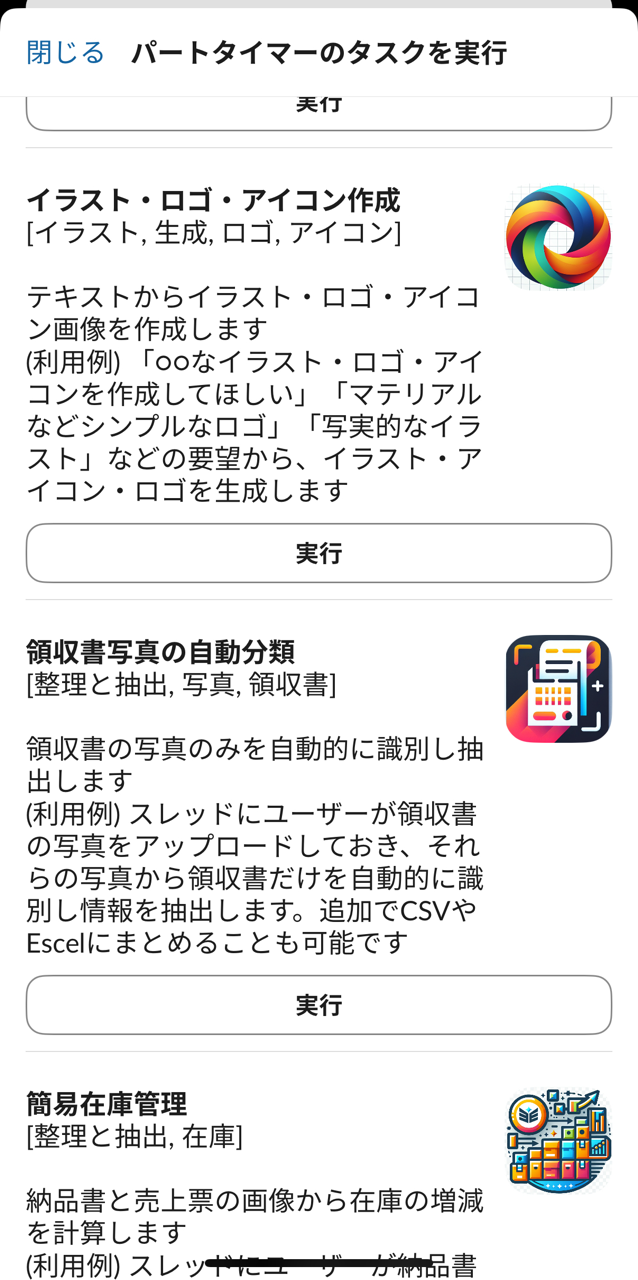
現在は以下のパートタイマータスクが用意されています
| タスク | 機能 |
|---|---|
| 1. データ抽出・分析関連 | |
| 📊 集計上手 | ドキュメントや画像から特定の情報(領収書、請求書など)を正確に抽出します。写真やテキスト、Excelなどのドキュメントからデータを抽出し、整理します。 |
| 📦 簡易在庫管理 | 納品書や売上票から在庫の増減を自動計算します。入出荷データを元に在庫状況を把握し、結果をExcelファイルとして出力できます。 |
| 📝 領収書の自動分類 | 領収書の写真から情報を自動抽出し、分類します。日付、金額、内容などを識別し、CSVやExcelにまとめることも可能です。 |
| 2. 便利ツール | |
| 🔍 ドキュメント専門家 | アップロードしたドキュメントを徹底解析し、内容に関する質問に回答します。PDF/Word/Excel/PowerPointなどの文書を理解し、専門的な解説を提供します。 |
| 🌐 翻訳家 | テキストやファイルを他言語に翻訳します。PDF/Word/Excel/PowerPoint/HTMLなど様々な形式に対応し、ページごとの翻訳指定も可能です。 |
| 💡 タスクプロンプト生成 | 実行したいタスクの最適なプロンプトを自動生成します。AIへの指示をより効果的に行うためのサポートツールです。 |
| 📋 議論まとめ上手 | スレッドの議論の要点をまとめ、解説・要約します。 |
| 3. データ変換関連 | |
| 🔄 ドキュメント変換 | ドキュメントを他の形式へ変換します。抜き出して整形や変換も可能です。 |
| 🔄 CSVをドキュメントに変換 | CSVファイルを様々な形式(PDF/Excel/Word/PowerPoint/HTML)に変換します。データを見やすく整形し、必要に応じて書式を適用します。 |
| 🔄 HTMLメール生成 | テキストやMarkdownをHTMLメール形式に変換します。装飾されたメールの本文を簡単に作成できます。 |
| 4. グラフィックス関連 | |
| 📊 インフォグラフィックス作成 | 指定テーマについて情報を収集し、グラフィカルな資料を自動生成します。分かりやすく視覚的に情報を伝えるインフォグラフィックを作成します。 |
| 📸 Webページキャプチャ | 指定したURLのWebページをキャプチャして画像として保存します。Webサイトの内容を簡単に記録・共有できます。 |
| 🎨 イラスト・ロゴ・アイコン作成 | テキスト指示からイラスト、ロゴ、アイコンを生成します。カラフルからシンプル、マテリアルデザインから写実的なものまで様々なスタイルに対応します。 |
| 5. 文書作成関連 | |
| 📄 見積書作成 | テキストデータから見積書を自動生成します。以前の見積書や表計算ソフトからデータを流用することも可能です。会社情報や商品リストから見積書を作成します。 |
| 📄 請求書作成 | テキストデータから請求書を自動生成します。会社情報、品目、金額などを指定するだけで請求書を作成します。支払条件や備考も自由に設定できます。 |
| 📄 納品書作成 | 納品書データを基に納品書を生成します。顧客情報を自動で検索して補完することも可能です。商品リストや納品場所などの情報から正確な納品書を作成します。 |
| 📄 領収書作成 | 領収書の要件に沿った領収書を自動生成します。CSVやExcelからまとめて作成することも可能です。税込金額や但し書きなど必要な情報を含めた領収書を簡単に作成できます。 |
| 📄 発注書作成 | 発注書の要件を指定すると、それに沿った発注書を生成します。以前の発注書からデータを流用できます。取引先情報や注文内容を含む正式な発注書を作成します。 |
| 📄 HTMLテンプレート生成 | 請求書・見積書・議事録などのHTMLテンプレートを生成します。会社ロゴや社印を含めることも可能です。カスタマイズ可能な美しいHTMLテンプレートを作成します。 |
実行方法
- ショートカットメニューから
パートタイマーを選択してパートタイマータスク画面を表示します。またはスラッシュコマンド/gachi-parttimer-taskを実行します - パートタイマータスクが一覧表示されます。実行したいタスクの[実行]ボタンを押して選択します
@GACHI.aiから選択タスクを実行するポストが行われます。返信で具体的な指示をしてみましょう

ドキュメントの作成と相互変換
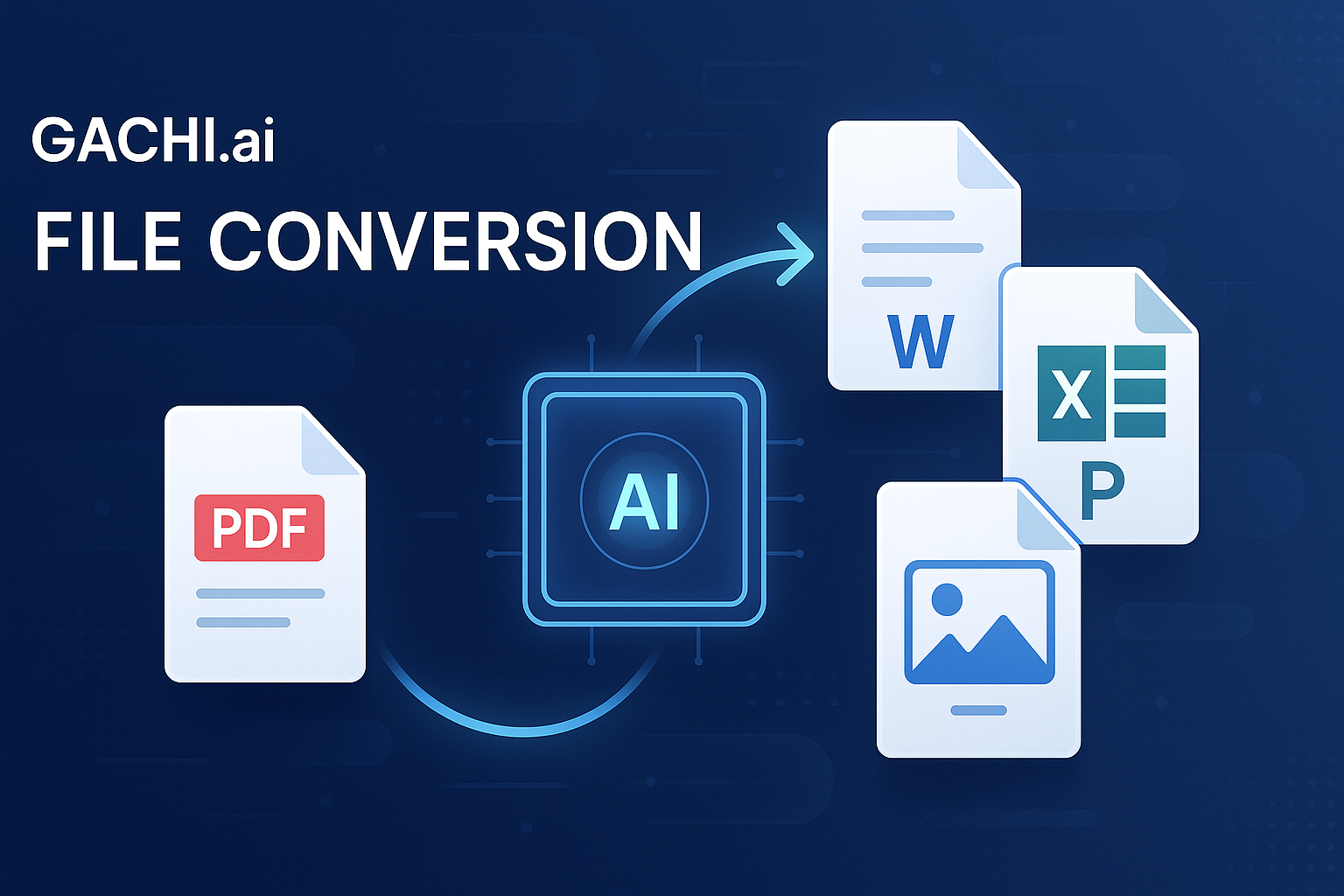
以下の各種ドキュメントフォーマットでの作成や各フォーマット間の変換に対応しています
| ドキュメントタイプ | 作成 | 変換元 | 変換先 |
|---|---|---|---|
| - | Word(docx) Excel(xlsx) PowerPoint(pptx) HTML+CSS Markdown |
Word(docx) 画像 |
|
| Word(docx) | ◎(注1) | Markdown | PDF 画像 |
| Excel(xlsx) | ◎(注1) | CSV | PDF 画像 |
| PowerPoint(pptx) | ◎(注1) | - | PDF 画像 |
| 画像(jpeg/png) | ◎(注2) | Word(docx) Excel(xlsx) PowerPoint(pptx) HTML+CSS Markdown |
- |
| HTML+CSS | ◎(注2) | Markdown テキスト |
PDF Word(docx) 画像 |
| Markdown | ◎(注2) | テキスト | PDF Word(docx) HTML+CSS |
| CSV | ◎(注2) | Excel(xlsx) | Excel(xlsx) |
| テキスト | ◎(注2) | Word(docx) Excel(xlsx) PowerPoint(pptx) HTML+CSS |
PDF Word(docx) Excel(xlsx) PowerPoint(pptx) HTML+CSS Markdown |
(注1) すべての機能に対応しているわけではありません
(注2) 生成AIでの標準機能も含みます。これらの作成と変換は将来変更される可能性があります
設定
管理者ユーザーやOpenAI API Key、OpenAI APIのオプション設定などが行えます
| OpenAI API Key | 必須。OpenAI APIを実行するためのAPI Key()を設定して下さい。API KeyはOpenAIサイトから取得出来ます |
| 管理者ユーザー | ガチAIの管理者ユーザーを指定します。デフォルトはインストールしたユーザーです。初期設定・専門家チャンネル設定・設定画面表示・ステータス画面表示は管理者ユーザーのみに許可されます |
| OpenAIモデル | OpenAI APIで使用するAIモデルを指定します。OpenAI利用サブスクリプション契約によっては利用できないモデルもあります。現在は gpt-4o を推奨します。モデルの詳しい説明はOpenAIサイトを参照して下さい |
| OpenAIオプション | OpenAI APIで使用するオプション値を指定します。AIモデルによっては無視される場合があります。詳しい説明はOpenAIサイトを参照して下さい。良く分からない場合は初期値で大丈夫です |
ステータス
サブスクリプションなどのステータス画面を表示します。管理者ユーザーのみが実行できます
サブスクリプションのステータスや利用ユーザー数などが確認できます
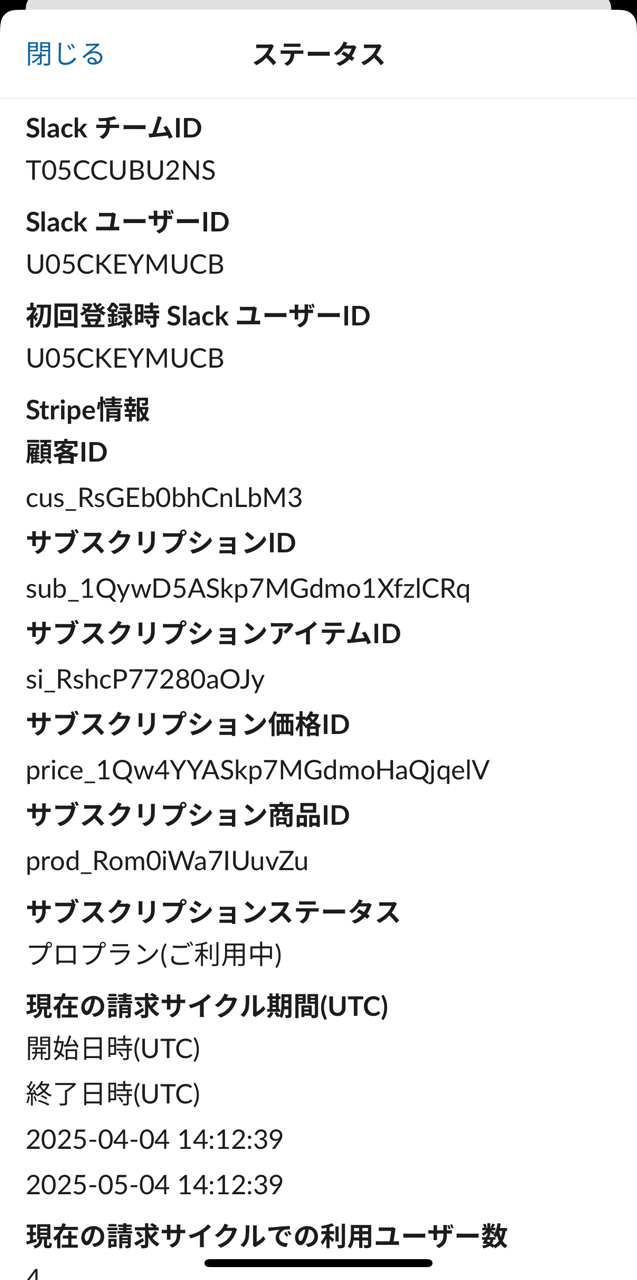
ショートカット一覧
| ショートカット名 | タイプ | 機能 |
|---|---|---|
| 専門家チャンネル | グローバル | 専門家チャンネルの設定画面を表示します |
| パートタイマー | メッセージ | パートタイマータスク画面を表示します |
| 設定 | グローバル | 設定画面を表示します |
| ステータス | グローバル | ステータス画面を表示します |
コマンド一覧
| コマンド | 機能 |
|---|---|
| /gachi-expert | 専門家チャンネル設定画面を表示します。専門家チャンネルの設定が行えます |
| /gachi-parttimer-task | パートタイマータスク画面を表示します。ここからパートタイマータスクの実行が可能です |
| /gachi-settings | 設定画面を表示します。管理者ユーザーやOpenAI API Key、OpenAI APIのオプション設定などが行えます |
| /gachi-status | サブスクリプションのステータス画面を表示します。管理者ユーザーのみが実行できます。サブスクリプションのステータスや利用ユーザー数などが確認できます |
| /gachi-manage-subscription | Stripeのサブスクリプションの管理画面へのリンクを表示します。管理者ユーザーのみが実行できます。支払方法の設定やサブスクリプションの解約が行えます |
| /gachi-support | サポートAIチャットを開始します。ガチAIの利用方法や疑問・質問に回答します。問題報告は自動的にエスカレーションされます |